
Talaan ng mga Nilalaman:
- May -akda John Day [email protected].
- Public 2024-01-30 13:12.
- Huling binago 2025-01-23 15:13.


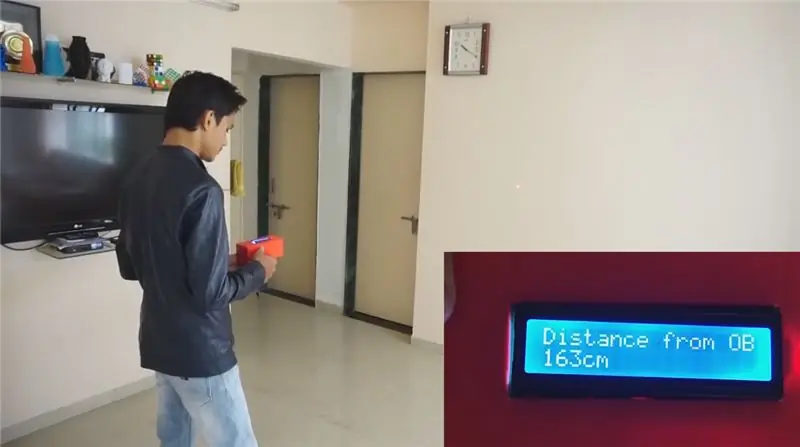
Sa artikulong ito ipapakita ko sa iyo kung paano ka makakagawa ng isang tagahanap ng saklaw gamit ang arduino.
Mga gamit
Sonar Module Arduino UNO LCD module ng DisplayLaser
Bilhin ang mga produktong ito mula sa mga banggood
Hakbang 1: Ikonekta ang LCD Display sa Arduino

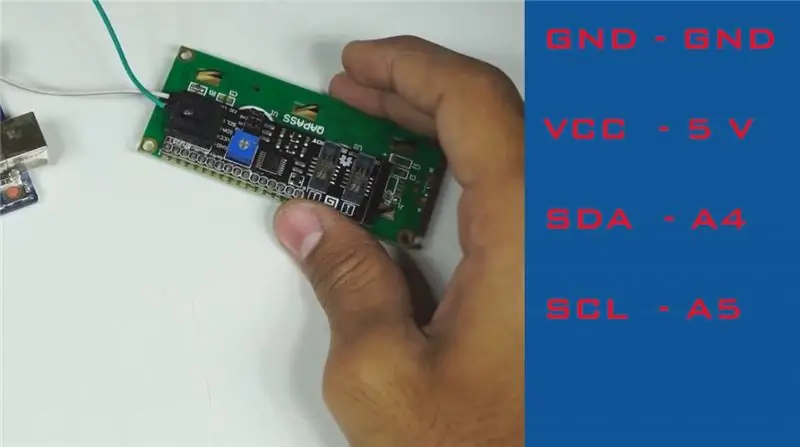
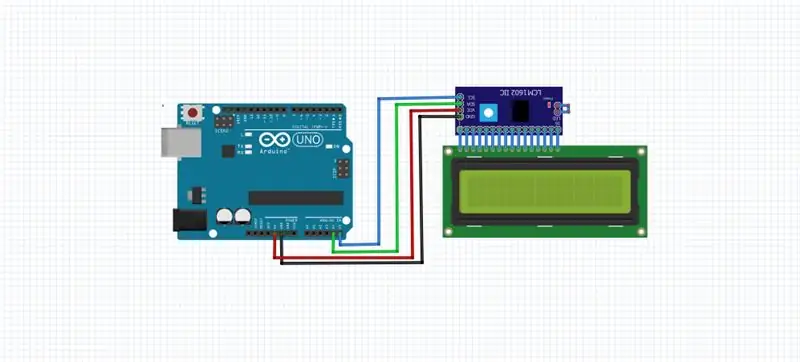

Ngayon ay kailangan mong ikonekta ang module ng lcd sa arduino at ihanda ito para sa pag-program at magpatuloy sa susunod na hakbang.
Hakbang 2: Programming

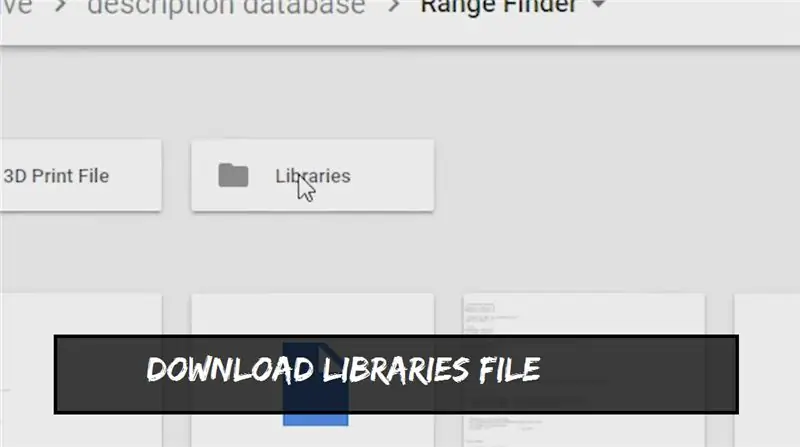
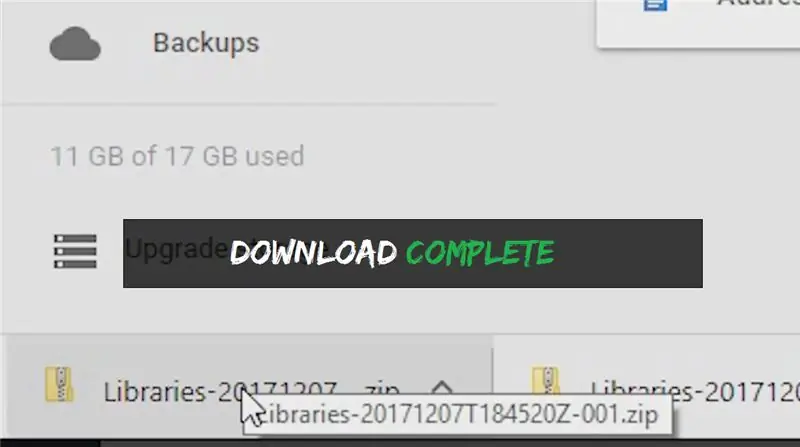
Ikonekta ngayon ang iyong arduino at ang oras nito upang mai-program ito.
Una kailangan mong i-download ang mga ibinigay na mga file ng library at i-paste ang mga ito sa folder ng mga library ng arduino pagkatapos nito kailangan mong i-upload ang address scanner code sa arduino at makukuha mo ang iyong address na i2c code at pagkatapos ay i-upload ang huling code sa arduino at huwag kalimutan upang baguhin ang address code tulad ng ipinakita sa itaas.
Lumipat sa Hakbang 3.
Hakbang 3: Mga kable sa Circuit
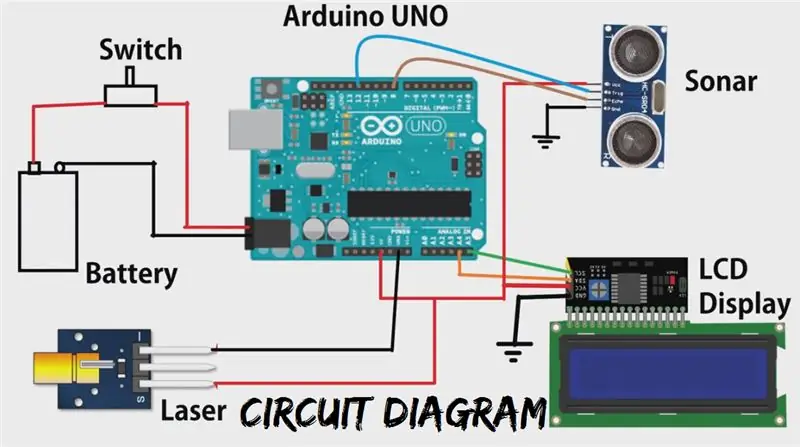



Ngayon kailangan mong i-wire ang buong circuit alinsunod sa diagram at magpatuloy sa hakbang 4.
Hakbang 4: Lumilikha ng isang Kahon
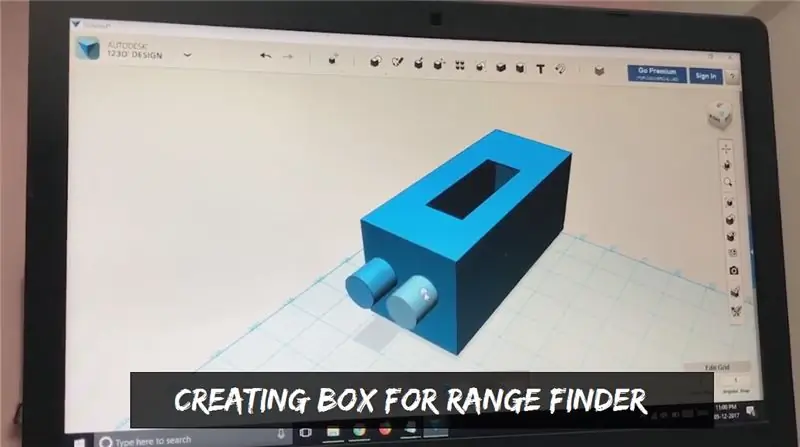



Gumawa ako ng isang kahon gamit ang isang 3d printer tulad ng ipinapakita sa mga larawan maaari mo ring gamitin ang anumang plastic box.
Hakbang 5: paglalagay ng mga bahagi




Inilalagay ko ang lahat ng sangkap sa lugar doon tulad ng ipinakita sa mga larawan.
Hakbang 6: Handa nang Gumamit



Ngayon ang aming proyekto ay kumpleto na at handa na itong gamitin ngayon. I-on ang iyong tagahanap ng saklaw at hanapin ang anumang saklaw o distansya.
Mayroong menor de edad na ± 1 cm error sa programa na maaaring balewalain. Inaasahan kong nasiyahan ka sa paggawa ng proyektong ito.
Manood ng isang tutorial sa Video dito: Pag-upload sa 24 na Oras …….
Inirerekumendang:
Arduino UNO Sa OLED Ultrasonic Range Finder at Visuino: 7 Hakbang

Arduino UNO Sa OLED Ultrasonic Range Finder at Visuino: Sa tutorial na ito gagamitin namin ang Arduino UNO, OLED Lcd, module ng tagahanap ng saklaw ng Ultrasonic, at Visuino upang ipakita ang saklaw ng ultrasonic sa Lcd at itakda ang distansya ng limitasyon sa isang pulang LED. Manood ng isang demonstration video
Sonar Range Finder: 4 Hakbang

Sonar Range Finder: Sa Instructable na ito, nilikha ang isang plano sa pagsubok upang makita kung matutukoy ng isang tagahanap ng saklaw ng sonar kung bukas ang laptop o hindi. Nasa ibaba, ang mga tagubilin sa kung paano lumikha ng tagahanap ng saklaw ng sonar, kung paano i-program ang Arduino at i-calibrate ito
Paghahambing sa LV-MaxSonar-EZ at HC-SR04 Sonar Range Finders Sa Arduino: 20 Hakbang (na may Mga Larawan)

Paghahambing ng LV-MaxSonar-EZ at HC-SR04 Sonar Range Finders Sa Arduino: Nalaman ko na maraming mga proyekto (lalo na ang mga robot) na nangangailangan, o maaaring makinabang mula sa, pagsukat ng distansya sa isang bagay sa real time. Ang mga tagahanap ng saklaw ng sonar ay medyo mura at madaling mai-interfaced sa isang micro-controller tulad ng Arduino. Sa Ito
Long Range, 1.8km, Arduino hanggang Arduino Wireless Communication Sa HC-12 .: 6 Mga Hakbang (na may Mga Larawan)

Long Range, 1.8km, Arduino to Arduino Wireless Communication Sa HC-12 .: Sa itinuturo na ito malalaman mo kung paano makipag-usap sa pagitan ng Arduinos sa isang mahabang distansya hanggang sa 1.8km sa bukas na hangin. Ang HC-12 ay isang wireless serial port module ng komunikasyon na napaka kapaki-pakinabang, napakalakas at madaling gamitin. Una kang
Ultrasonic Range Finder With Doors: 7 Hakbang (na may Mga Larawan)

Tagahanap ng Saklaw ng Ultrasonic Sa Mga Pintuan: Nakita ng tagahanap ng saklaw ng ultrasonic kung mayroon man sa landas nito sa pamamagitan ng pagpapalabas ng isang dalas ng alon ng tunog ng dalas. Ang pokus ng pagtuturo na ito ay kung paano maaaring gumana ang mga pintuan at mga tagahanap ng saklaw ng ultrasonic, partikular kung paano ito magagamit upang makita kung
